デジタルビュアについて
最高品質をお求めやすい価格でお届け!
当店では「常に最高品質を」をモットーに、すべてのご注文をフジ純正・国産最高級ペーパー「EVER-BEAUTY」で焼き上げております。
また、自動プリントではなく、すべて手動での色調補正を行うことにより、さまざまなシーンでのクオリティは他の追随を許しません。
そして価格はお求めやすさを追求した、Lサイズ12円からのスタート!
簡単にセレクト・トリミングができる注文ソフト「デジタルビュア」で、美しい銀塩プリントに思い出を焼き付けませんか?
ソフトの特長
スピーディで、初心者から上級者まで満足できるソフトです。
・日付、時間表示のON/OFFができます。
・半角カナ英数字で自由な言葉が入力できます。
・会員、パスワードの登録なしですぐ注文できます。
・高画素カメラでも容量制限なしで1回の注文で済みます。
・1画面で複数サイズ、枚数入力ができます。
・トリミングが自由自在にプリント比率でできます。
・スライドショー機能
・送信中にトラブルがあっても再接続が可能で、送信率100%!
ご利用方法
1. ソフトをダウンロード
下記バナーより、注文ソフト「デジタルビュア」をダウンロードしてください。
2. ソフトを起動
ダウンロードしたソフトを起動してください。
その際、ファイヤーウォールは無効にしておいてください。
3. プリントする写真を選択
写真が保存されているフォルダを選択するとサムネイルが表示されますので、プリントしたい写真をクリックしてください。
クリックするとチェックマークが入ります。
※トリミングしたい写真がある方は、チェックマークをつける前にトリミングの方法をご確認ください。
選び終わったら下段の「注文詳細(2)」をクリックしてください。
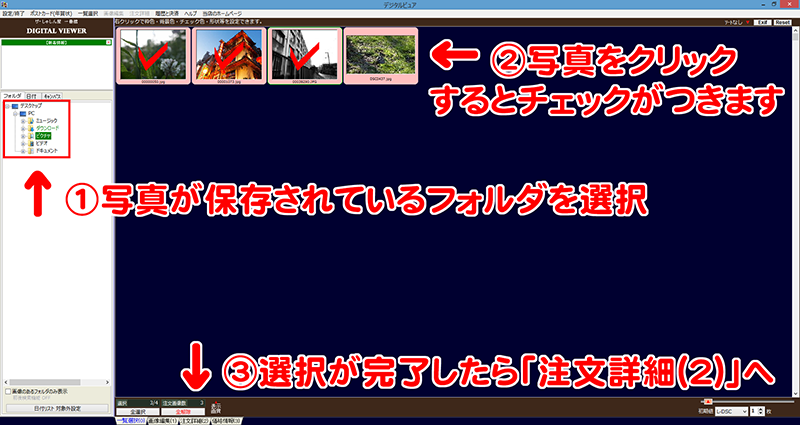
4. 注文詳細を確認
チェックを入れた画像の一覧が表示されます。
サイズ・枚数・日付の入力をしてください。
※日付入力をされる方は日付入力についての注意点をご確認ください。
※必ず最後のページまでご確認ください。

入力が完了しましたら、右下の「注文へ」をクリックしてください。
5. 決済・受取方法を選択
ご注文内容をよく確認していただき、ご要望等ございましたらコメント欄に入力してください。
※銀行振込でのご注文の方は、コメント欄に「○○(銀行名)振込」と入力してください。
間違いがなければ「注文する」をクリックしてください。

6. お客様情報の入力
配送先やお電話番号など、お客様情報をご入力ください。
※2回目以降ご注文の方は前回注文時の情報が表示されますので、変更点がないか確認をお願いします。
入力内容を確認し、間違いがなければ「注文」をクリックしてください。
7. 注文完了
後ほど「注文控」のメールが届きますので、必ず内容をご確認ください。
入なお、メンテナンスや営業時間外の時は、翌朝になる場合もございます。予めご了承ください。
次に「プリント仕上がり報告」のメールが届きますので、店頭受取のお客様はメールが届き次第、ご来店ください。
仕上がり報告のメールが届いてから、
メール便は2~5日前後 宅配便は1~3日前後 で到着の予定です。
詳しくは納期予定表をご確認ください。あまりに遅いようでしたら、お手数ですがお問い合わせフォームからお問い合わせください。
15時までにご注文いただければ翌日発送いたします。
トリミングの方法
1. フォルダを選択
トリミングしたい写真のあるフォルダをクリックして、一覧表示してください。
次に下段の「画像編集(1)」をクリックしてください。
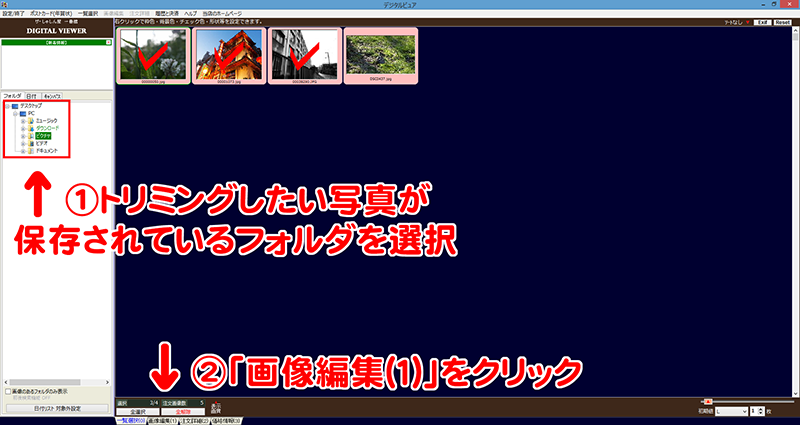
2. 写真を選択
トリミングしたい写真をクリックしてください。
選択した写真が下段に表示されます。
3. 範囲を指定
下段に表示された写真の上でドラッグして、プリントしたい範囲を選択してください。
選択すると点線に変わります。
下段、右の編集ツールコーナーにあるハサミをクリックすると、選択した画像が切り抜かれます。
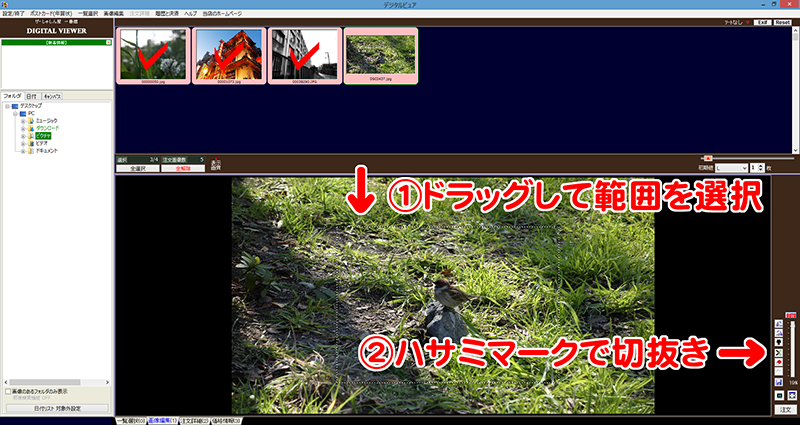

4. トリミングした写真を保存
範囲選択が完了しましたら「注文」をクリックして、名前を付けて保存してください。
保存先は選択中のフォルダと同じフォルダにしてください。
しばらくすると上段の一覧に先ほど保存した写真がチェックマークがついた状態で表示されます。
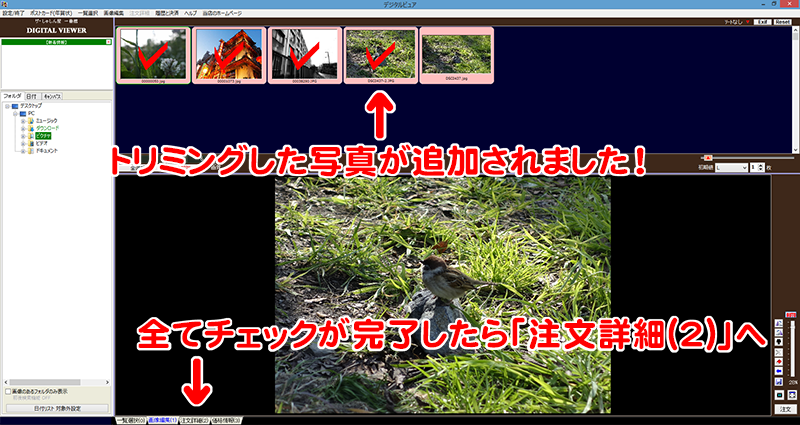
プリントしたい写真を全てチェックできたら、下段の「注文詳細(2)」をクリックし、
このページ上部の「4. 注文詳細を確認」の手順から引き続き進めてください。
日付入力についての注意点
日付情報が自動で入力されるデジタルカメラがあります。
上記のようなカメラで撮った写真を「日付をいれる」設定でご注文されますと、日付が二重に入力されますのでご注意ください。
ご注文前にカメラ設定のご確認をおすすめいたします。
ファイアウォールについて
現在のパソコンにはほとんど、何かしらのファイアーウォールソフト(害を及ぼすプログラムを防御するためのソフト)が組み込まれています。
ソフト起動時または転送時に、「このプログラムを保存(実行)していいか」と質問をする表示が出ます。
ここで「常に許可」または「ブロック解除」をお選びください。
もし上記を選択しなかった場合は、画像送信時に止まってしまいますので、手作業でファイアーウォールに「デジタルビュアを実行する許可」を設定する必要があります。
設定の方法は、それぞれのソフトにあります説明書をご確認ください。
ほとんどは右下にファイアーウォールのアイコンがありますので、そこから各ソフトのメニューを起動し、
「信頼するプログラム一覧」や「プログラム制御」にて、デジタルビュアを許可してください。
Windowsのファイアウォールで止まる場合、デジタルビュアを終了・削除し、改めてダウンロードして起動してください。
その時にブロック解除の選択をお願いいたします。

